هل تقرأ هذا بلوق وظيفة على ماك؟ هل ترغب في مواصلة قراءته على جهاز iPhone أو iPad؟ باستخدام Web2Go ، يمكنك نقله مباشرة إلى Safari على جهاز iOS الخاص بك. وإليك كيف يعمل:
أولاً ، قم بتثبيت تطبيق Web2Go البالغ 99 سنتًا لجهاز iPhone أو iPad أو iPod Touch ؛ إنه تطبيق عالمي. بعد ذلك ، توجه إلى Mac App Store وقم بتثبيت التطبيق المجاني لـ Web2Go المصاحب لجهاز Mac الخاص بك.
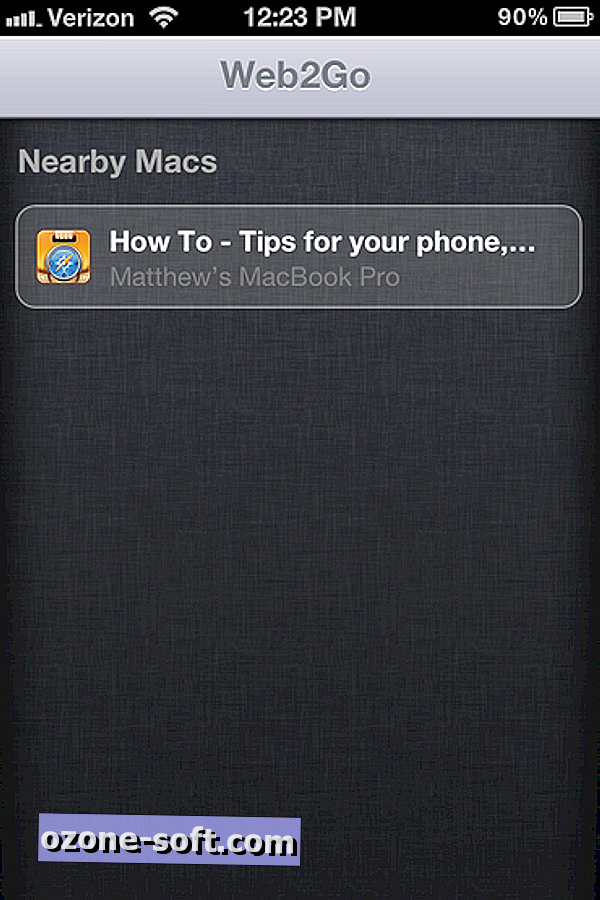
بمجرد تثبيت كلا التطبيقين وتشغيل Web2Go على جهاز Mac الخاص بك في الخلفية (يفتح أيقونة صغيرة في شريط قوائم Mac عند التشغيل) ، افتح Web2Go على جهاز iPhone أو iPad. إذا كان كل من جهاز Mac و iPhone أو iPad متصلين بشبكة Wi-Fi نفسها ، فسيعمل تطبيق iOS عند تشغيله على اكتشاف Mac تلقائيًا. سترى زرًا يسرد عنوان صفحة الويب التي تشاهدها حاليًا على جهاز Mac الخاص بك مع اسم جهاز Mac أدناه. اضغط على زر و Web2Go سيفتح تلك الصفحة في سفاري. في بعض الأحيان ، عند تشغيل تطبيق iOS ، يتم فتحه لفترة وجيزة جدًا قبل خذانك بعيدًا إلى Safari ، مما يوفر لك الخطوة التي تضطر إلى النقر على الزر.
يسرد تطبيق iOS علامة التبويب الحالية التي تشاهدها فقط. هناك مساحة على الشاشة ، ومع ذلك ، لإدراج علامات تبويب أو نوافذ إضافية ، ولكن هذه الوظيفة ، للأسف ، لا تقدم.
يمكن لـ Web2Go إجراء الاتصال فقط عندما يكون جهاز Mac و iOS على نفس شبكة Wi-Fi. بالطبع ، يمكنك دائمًا إرسال صفحة ويب إلى جهاز iPhone الخاص بك وفتحها في Safari على شبكة Wi-Fi قبل الخروج ، مما يتيح لك إنهاء المقالة عندما تكون خارج شبكتك.
يدعم Web2Go Chrome و Firefox و Safari على جهاز Mac. لقد لاحظت بعض السلوك الغريب على جهاز Mac عندما كان التطبيق مفتوحًا على iPhone. مع فتح العديد من المتصفحات ، فإنها تترك Firefox - المتصفح الافتراضي - دائمًا في المقدمة. ببساطة إغلاق التطبيق على اي فون توقفت عن السلوك على جهاز Mac.
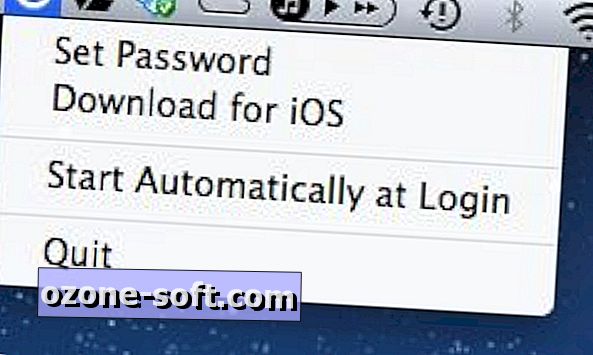
وأخيرًا ، يمكنك استخدام تطبيق Web2Go Mac لحماية تطبيق iOS بكلمة مرور. انقر فوق رمز Web2Go في شريط القائمة واختر "ضبط كلمة المرور" من القائمة. بعد ذلك ، ستحتاج إلى إدخال كلمة المرور هذه بعد النقر على الزر في تطبيق iOS لفتح صفحة في Safari.
(عن طريق AddictiveTips)













ترك تعليقك